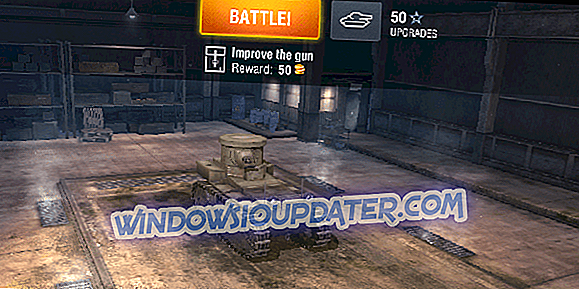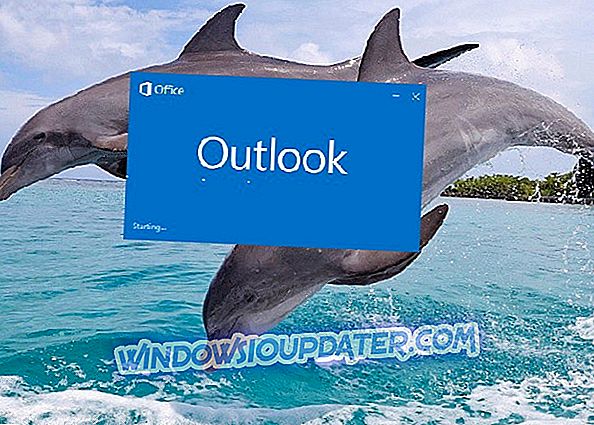Das Surface Go ist ein 2-in-1-Laptop und -Tablet mit einem Akku, der bis zu neun Stunden halten kann. Es kann jedoch vorkommen, dass der Akku des Surface Go für eine kleine Minderheit von Benutzern nicht aufgeladen wird.
Benutzer können den SG zwar weiterhin verwenden, wenn er angeschlossen ist, der Laptop wird jedoch ausgeschaltet, wenn er nicht angeschlossen ist. Dies sind einige Auflösungen, die ein Surface Go beheben könnten, das nicht aufgeladen wird.
Lösungen zur Behebung von Surface Go-Ladeproblemen
1. Fahren Sie die Oberfläche herunter, und laden Sie sie auf
Wenn sich der Surface Go nicht auflädt, schalten Sie den Laptop aus, anstatt ihn neu zu starten. Wählen Sie im Startmenü die Option Herunterfahren . Laden Sie dann den Laptop für mehr als eine halbe Stunde auf.
2. Öffnen Sie die Stromproblemhilfe
In Windows 10 ist ein Fehlerbehebungstool enthalten, mit dem sich Probleme mit dem Laptop-Akku beheben lassen. Um diese Problembehandlung zu öffnen, klicken Sie auf die Schaltfläche Hier eingeben, um die Schaltfläche in der Taskleiste zu suchen .
- Geben Sie das Stichwort "Problembehandlung" in das Suchfeld ein.
- Klicken Sie auf "Problembehandlung", um das unten gezeigte Fenster zu öffnen.

- Wählen Sie Strom und drücken Sie die Schaltfläche Fehlerbehebung ausführen.
- Daraufhin wird das Fenster "Power Troubleshooter" geöffnet und Korrekturen werden möglicherweise automatisch angewendet. Die Fehlerbehebung enthält möglicherweise auch einige Richtlinien, die die Benutzer befolgen müssen.
3. Installieren Sie den Treiber der Batterie erneut
Einige Benutzer haben bestätigt, dass durch die Neuinstallation des Akkutreibers Surface-Geräte repariert werden können, die nicht aufgeladen werden. Diese Auflösung könnte die Ladung des Surface Go-Akkus beeinträchtigen. So können Benutzer einen Akkutreiber in Windows 10 neu installieren.
- Öffnen Sie das Win + X-Menü, indem Sie die Windows-Taste + X-Hotkey drücken.
- Wählen Sie Geräte-Manager, um das Fenster im Schnappschuss direkt darunter zu öffnen.

- Doppelklicken Sie auf die Kategorie Batterien.
- Klicken Sie dann mit der rechten Maustaste auf die Microsoft Surface ACPI-kompatible Steuermethodenbatterie und wählen Sie Gerät deinstallieren .
- Klicken Sie zur Bestätigung auf die Schaltfläche Deinstallieren .
- Klicken Sie im Geräte-Manager auf die Schaltfläche Nach Hardware-Änderungen suchen, um den Batterietreiber neu zu installieren.
- Alternativ können Benutzer auch Windows 10 neu starten, um den Batterietreiber neu zu installieren.
4. Suchen Sie nach Windows 10-Updates
Microsoft veröffentlicht manchmal Patch-Updates, mit denen Batterien auf Surface-Geräten repariert werden können. Es kann also sinnvoll sein, manuell nach Updates für Windows 10 zu suchen. Befolgen Sie die nachstehenden Richtlinien, um nach Updates für Windows 10 zu suchen.
- Öffnen Sie die Cortana-App.
- Geben Sie "Updates" in das Suchfeld ein.
- Klicken Sie dann auf Nach Updates suchen, um das Fenster in der Aufnahme direkt darunter zu öffnen.

- Klicken Sie auf die Schaltfläche Nach Updates suchen. Danach installiert Windows automatisch die verfügbaren Updates.
- Möglicherweise ist auch ein Neustart erforderlich, um die verfügbaren Updates zu installieren. Wenn ja, klicken Sie auf die Schaltfläche Jetzt neu starten .
5. Laden Sie das Surface Go mit dem Surface Connect-Ladegerät auf, das mit ihm verbunden ist
Das Surface Go ist ein Gerät, das Benutzer mit einem Power Delivery-Ladegerät über den USB-C-Anschluss laden können. Wenn ein Ladegerät eines Drittanbieters das Surface Go nicht auflädt, laden Sie es mit dem Surface Connect-Ladegerät auf, das Sie mit dem SG laden können. Möglicherweise ist das Ladegerät eines Fremdherstellers nicht mit dem SG kompatibel.
Benutzer, die den SG nicht mit dem Surface Connect-Ladegerät von Microsoft laden können, erhalten alternativ ein neues kompatibles Ladegerät von Drittanbietern. Das PowerPort Speed 1 von Anker gehört zu den besten Wandladegeräten von Drittanbietern für das Surface Go. Beachten Sie, dass das Surface Go-Ladegerät mehr als 15 Watt bereitstellen sollte.
6. Trennen Sie alle angeschlossenen Geräte
Ein angeschlossenes Peripheriegerät oder Zubehör kann verhindern, dass der Akku korrekt aufgeladen wird. Stellen Sie daher sicher, dass beim Laden des Surface Go keine USB-Sticks oder andere Peripheriegeräte angeschlossen sind. Die Maus hat normalerweise keine Auswirkungen auf das Aufladen der Batterien, aber auch den Netzstecker ziehen. Entfernen Sie außerdem SD-Speicherkarten aus dem SG.
Wenn die oben genannten Auflösungen nicht ausreichen, um einen nicht aufgeladenen Surface Go-Akku zu reparieren, überprüfen Sie, ob sich der Laptop noch im Garantiezeitraum befindet. Die Standardgarantiezeit für Oberflächengeräte beträgt ein Jahr.
Benutzer können ihre Surface Go-Laptops innerhalb dieses Garantiezeitraums zur Reparatur an Microsoft zurücksenden. Wenn Microsoft den Ladevorgang des Akkus auch nicht reparieren kann, sollten Benutzer einen Ersatz für ein Surface Go erhalten, für das die Garantie noch gilt. Alternativ können Benutzer auch den Microsoft-Support kontaktieren.
VERWANDTE ARTIKEL ZU ÜBERPRÜFEN:
- Vollständiger Fix: Laptop-Akku wird in Windows 10, 8.1, 7 nicht aufgeladen
- HP Envy Laptop-Akku wird nach der Installation von Windows 10 nicht aufgeladen
- Wie Sie das langsame Aufladen der Batterie in Windows 10 beheben